Linuxにセキュリティソフトは必要か?答えは「Yes」だ。それならば、どのソフトウェアをPCに入れておけばよいか?
Linuxに適したアンチウィルスソフトをあれこれ探し、Sophos Anti-Virusにたどり着いた。そのことは当ブログ内記事で紹介し、なおかつ筆者が普段使用しているThinkpad X240に導入してみた。
そして、さらにLinuxに適したアンチウィルスソフトを調べたところ、低スペックなPCでも負担が少ないComodo Antivirus for Linuxにたどり着いた。
低スペックPCには負担が大きいSophos Anti-Virus
Sophos Anti-Virusの特徴は、一言で言えば「インストールしたら放っておいても安心」な「オンアクセス検索」機能だ。
ファイルを開く、コピー、保存するときに検索され、ファイルが安全なときのみファイルへのアクセスが許可されるというもの。つまり、何も指示をしなくても常時PCを監視していてくれるということだ。
Linuxは古いPCを蘇らせるOSとしても知られ、それぞれのディストリビューションで低スペックPC向けOSを用意している。極端なことを言えば、10年前のWindows PCでもこのOSをインストールすれば、現在でも使用できるということだ。
現在筆者がメインに使用しているのは、少し古い(6年前)Thinkpad X240だ。そのスペックは、
ディストリビューション:Linux Mint 18.3 Mate
メモリ:7.5GiB
プロセッサ:Intel Core i7-4600 CPU @2.10GHz x 4
というもの。これくらいなら、常時監視する「Sophos Anti-Virus」をインストールしても、何ら問題はない。
そこで、筆者が実験に使用しているもうひとつのThinkpad、X41にもSophos Anti-Virusをインストールしてみた。そのスペックは、
ディストリビューション:Linux Mint 18.3 Mate
メモリ:924.8MiB
プロセッサ:Intel Pentium M processor 1.50GHz
という10年以上前のPCだ。
その結果、PCを立ち上げた時からかなり唸り音がし、メーラーやブラウザーを開くとほぼ動作しなくなってしまう。メインに仕事で使用しているものではないにしても、これでは役に立たない。しかたなく、Thinkpad X41から「Sophos Anti-Virus」はアンインストールした。
OSを選ばないComodo Antivirus for Linuxのインストール
冒頭で紹介した記事では、Comodo Antivirus for Linuxについて軽く触れている。しかしこの記事を書いた時点では、筆者の調査不足によりこのソフトウェアがLinuxしか対応していないという誤った判断のため導入を見送った経緯がある。
というのは、筆者の会社では今月リース機器を更新するのだが、PCは全てMacに変更する予定だからだ。Linuxだけではなく、今後5年使用するMacPCにも対応可能なアンチウィルスソフトとして検討した結果がSophos Anti-Virusだったのだった。
だが、Comodo Antivirus for Linux、はLinuxだけではなくWindows、Mac版もある。ちなみに、Windows向け製品名はComodo Internet Securityだ。
筆者はこのソフトウェアを、実験用に使用している低スペックなThinkpad X41にインストールして試してみることにした。今まではインストールが何やら難しく、端末を利用しないとインストールできなかったらしいが、2020年現在インストールは非常に簡単だ。
1. まずは、公式サイトからインストールファイルをダウンロード。
「Choose your operating system」から、自身のLinuxOSを選択し、「32bit or 64bit」を選択した後「Free Antivirus」をクリックする。ファイルはダウンロードフォルダでもどこでも良い。
2. インストールしたファイルを右クリックし「パッケージインストーラで開く」を選ぶ。後は自動的にインストールされる。インストール作業はたったこれだけだ。
【注意】
ディストリビューションによって、あるいはその他の環境によっては、パッケージインストーラではインストールできないかもしれない。その際は、「libssl0.9.8」というファイルをインストールしてから改めてダウンロードしたファイルからインストールし直す。
その方法は、以下の方のブログが参考になるので、その通りにしてみよう。
Comodo Antivirus for Linuxを使ってみる
インストールが完了したら、MenuからComodo Antivirusを開く。以下が初期画面。残念ながら、このソフトウェアは日本語対応ではない。
最初にすることは「Antivirus」タブをクリックし、「Update Virus Database」をクリックする。最初にデータベースを作成するらしい。
以下はデータベース作成途中画面。
次に「Scheduled Scans」をクリックし、スキャンスケジュールの設定をする。デフォルトでは毎週木曜日の午後3時20分に開始するようになっているので、これを自分のスケジュールに変更する。
次は「Scanner Settings」だ。開いたウィンドウでスキャンに関する各種設定ができる。デフォルトでは「Real Time Scanning」タブの下方、「Automatically quarantine threats found during scanning」にチェックが入っていないので、ここにチェックを入れておく。スキャン時に見つかった脅威を自動で隔離するためのもの。それ以外はデフォルトで良いだろう。
最後は「Mail Gateway」タブだ。ここはどなたのブログにも詳細な記載がなかったので、手探りで以下のように設定した。
最初に「Host Setting」を開く。
そして「Host Name」に、メーラーの設定画面で入力してある名前と同じものを入力。Thunderbirdであれば、サーバー設定の「サーバー名」のところだ。そして「Administrator Email」に自身のメールアドレスを入力してOKで閉じる。
次に「SMTP Configration」を開き、「Mail Filtering Type」を選ぶ。
通常のメーラー(pop, smtp)であれば「SMTP Gateway (any MTA)」を選べばよいだろう。そして「Inbound」タブの右側、「Delivery host」に先ほどのサーバー名を、「Delivery port」にメールサーバーのポート番号を入力。通常は”110″だ。
「Outbound」は特に触らず、デフォルトのままにしておいた。
これで設定は終了だ。「Summary」タブをクリックすると、以下画像のようになっている。
ここで「Scan Now」からスキャンを開始してみる。古い低スペックなPCなのでかなり時間がかかったが、無事スキャンが終了した。
結果は、低スペックな実験用のThinkpad X41では、少し残念だがスキャンをしている間他の作業ができないほど負担がかかっているようだった。これならSophos Anti-Virusとさほど変わらないのではないかという印象がある。
しかし、特にこのソフトウェアを立ち上げて作業をしている時以外は何ら問題がない。バックグラウンドで常時監視をしてくれていると思えば、この程度で良いのかもしれないと感じた。
Comodo Antivirus for Linuxのアンインストール
万が一、不具合や使い勝手が悪いなど、何らかの理由でComodo Antivirus for Linuxをアンインストールしたい場合は、端末で以下の通り入力する。ネット上では「アンインストールできない」などの声が多いようだが、この方法なら一発でアンインストールが可能だ。
$ sudo apt-get --purge remove cav-linux
Linux向け各アンチウィルスソフト検証の結論
ここまででSophos Anti-VirusとComodo Antivirusの2つのアンチウィルスソフトを実際に導入し、検証してみた。Sophos Anti-Virusは端末でしか操作できないが、日本語で表示される。
一方Comodo Antivirusは低スペックでも利用でき、GUIはあるが日本語ではなく設定を理解するのが難しい。
どちらも一長一短ではあるが、とりあえずLinuxPCに常時監視のアンチウィルスを入れたという安心感はどちらにもある。
Linuxの代表的なアンチウィルス、ClamAVは常時監視ではなく常に自分で操作しなければならないという面倒な部分がある分、「ざっくり派」としてはどちらも有り難いアンチウィルスソフトだ。
【ざっくりLinux!のおすすめ本】


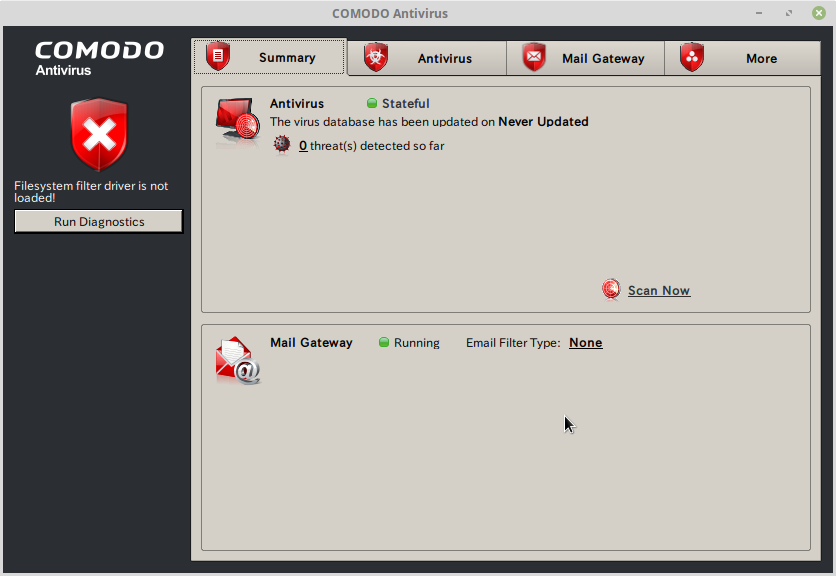
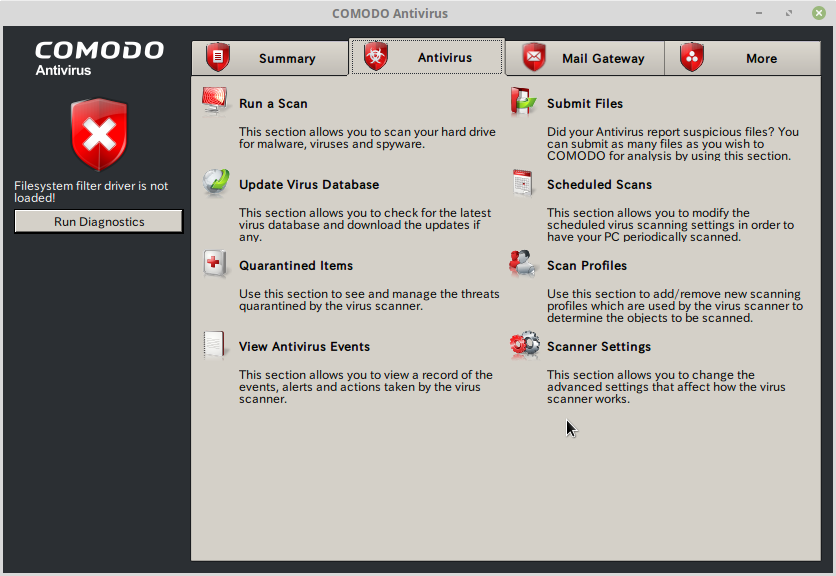
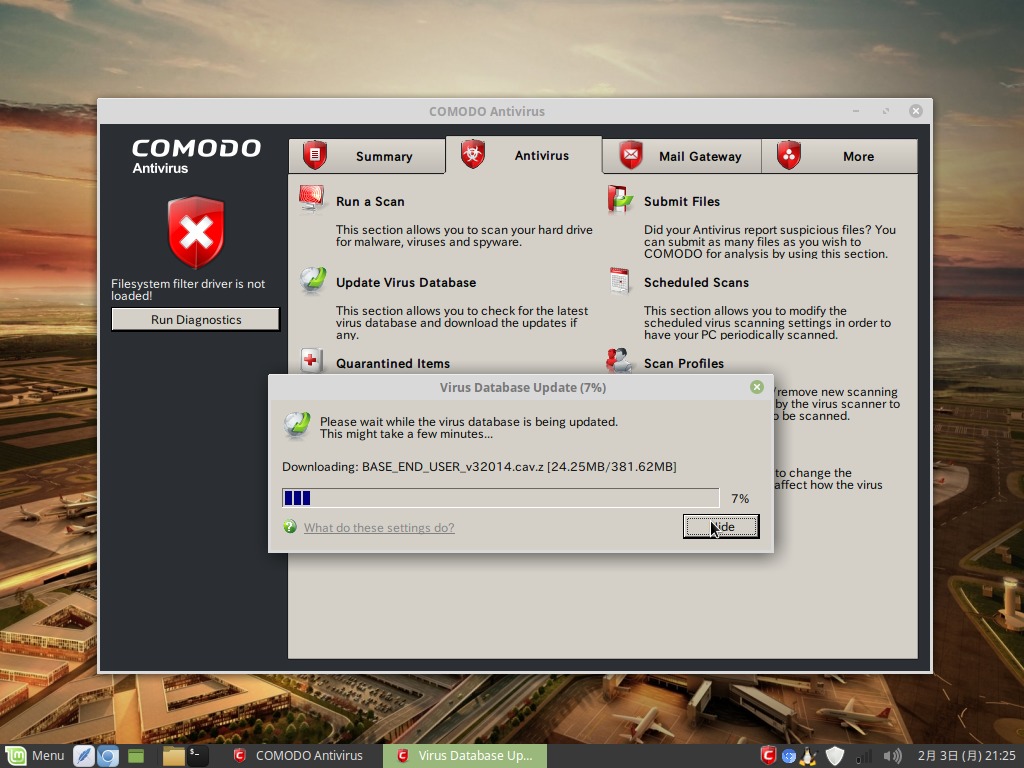
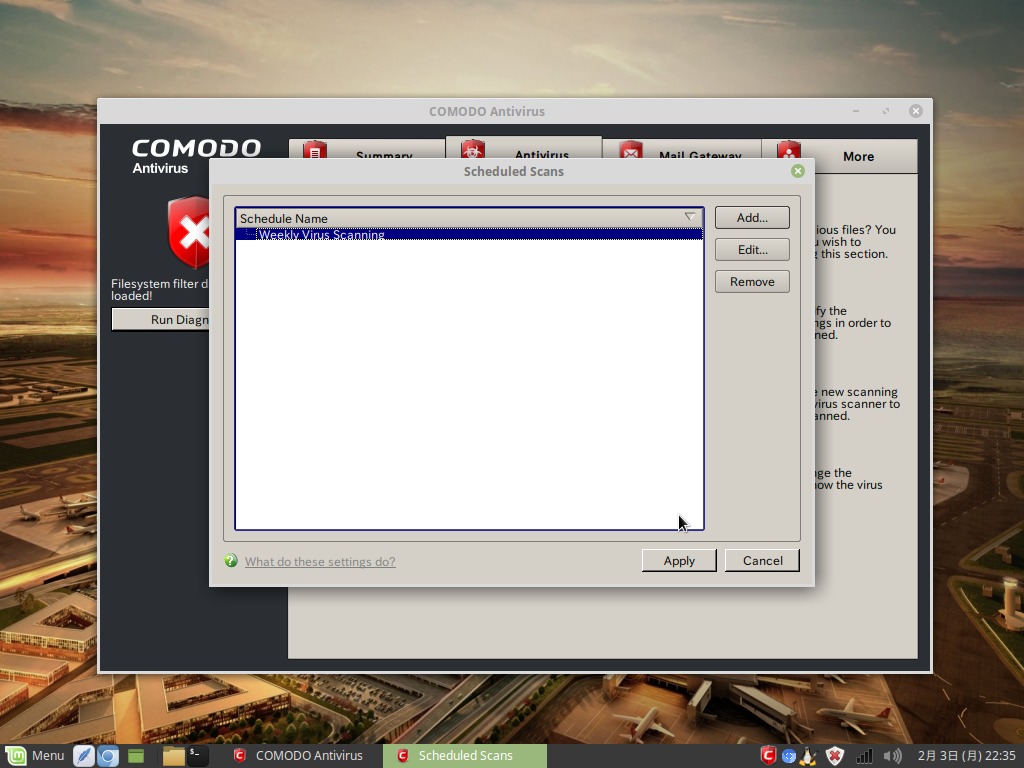
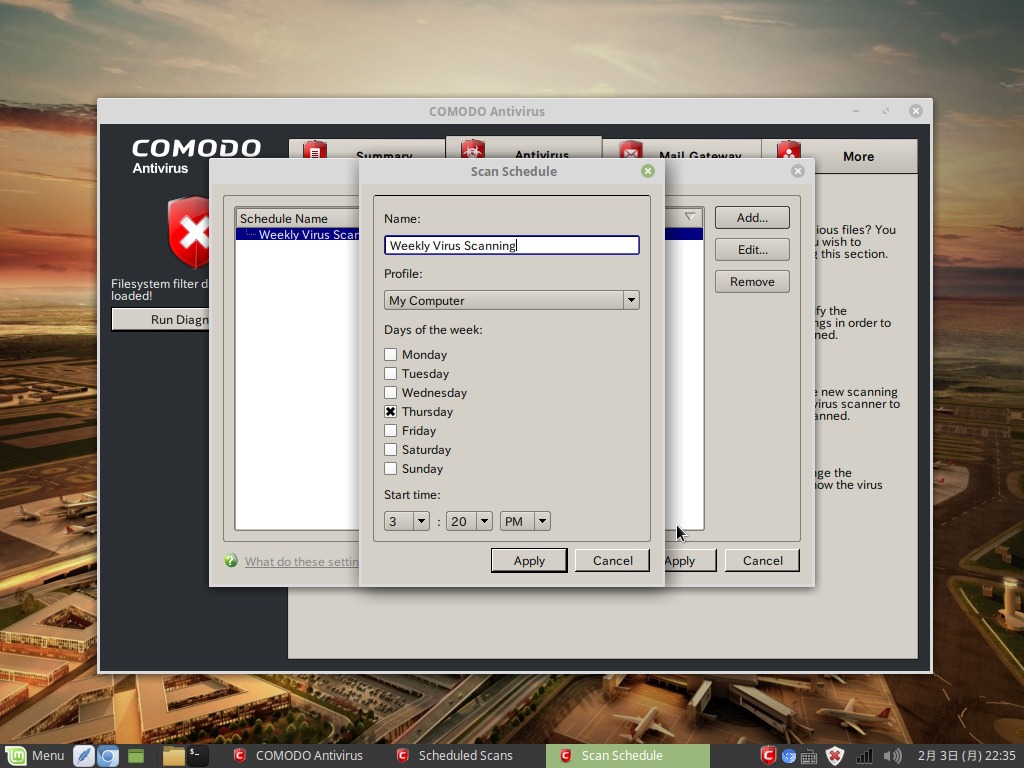
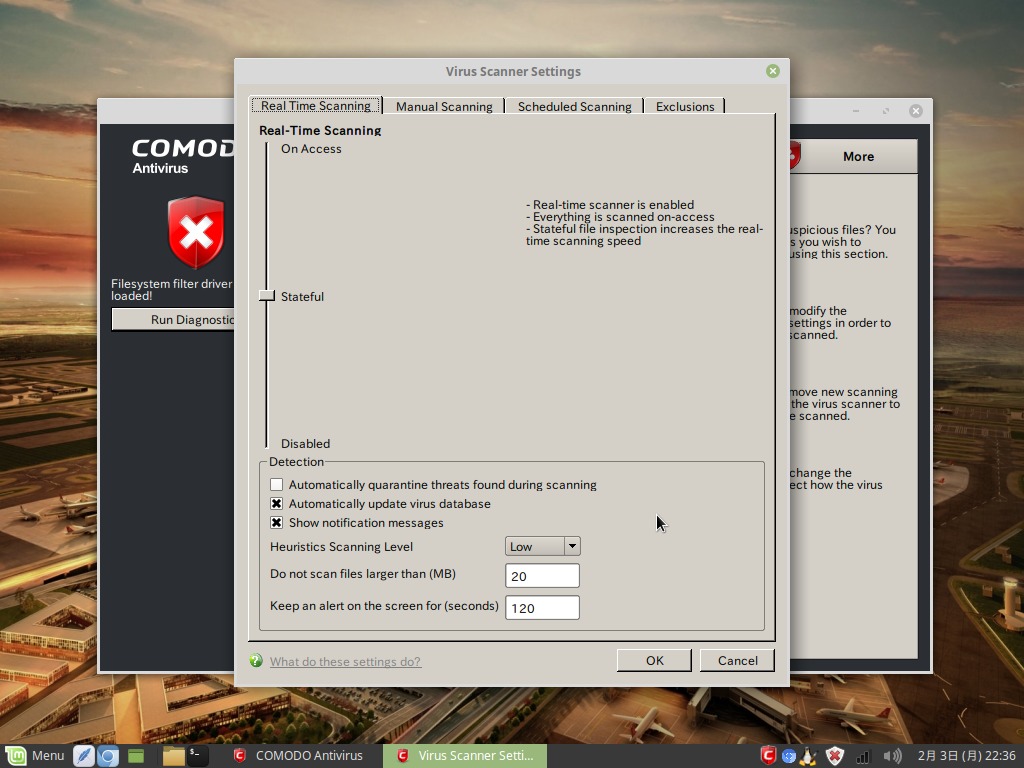
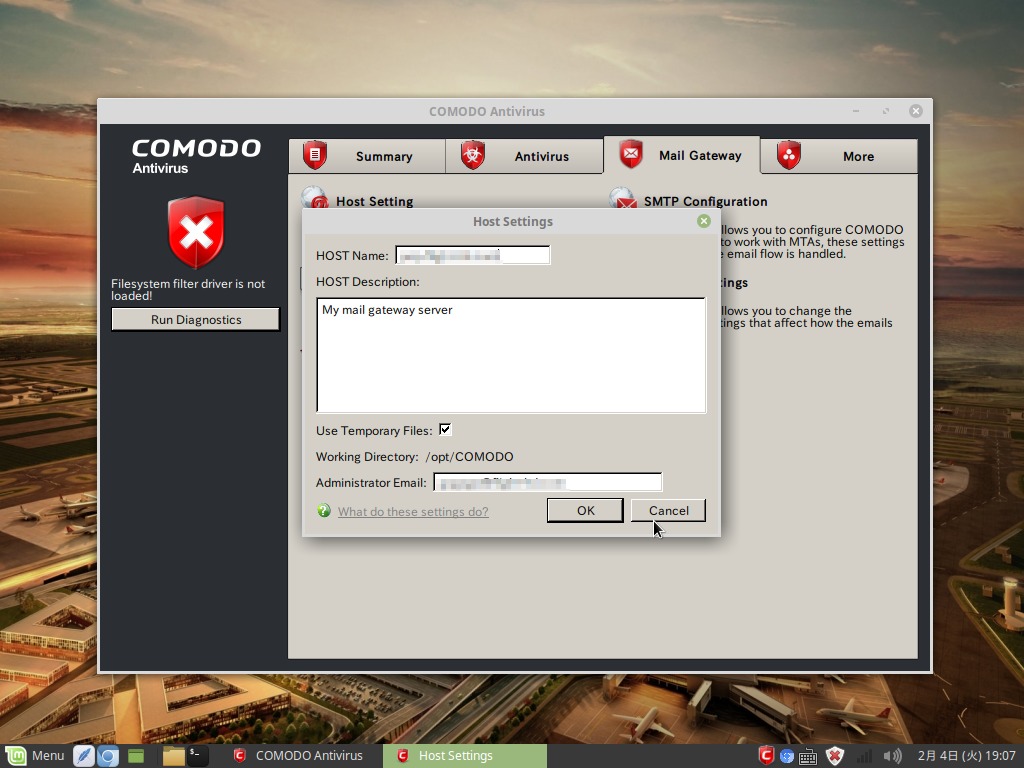
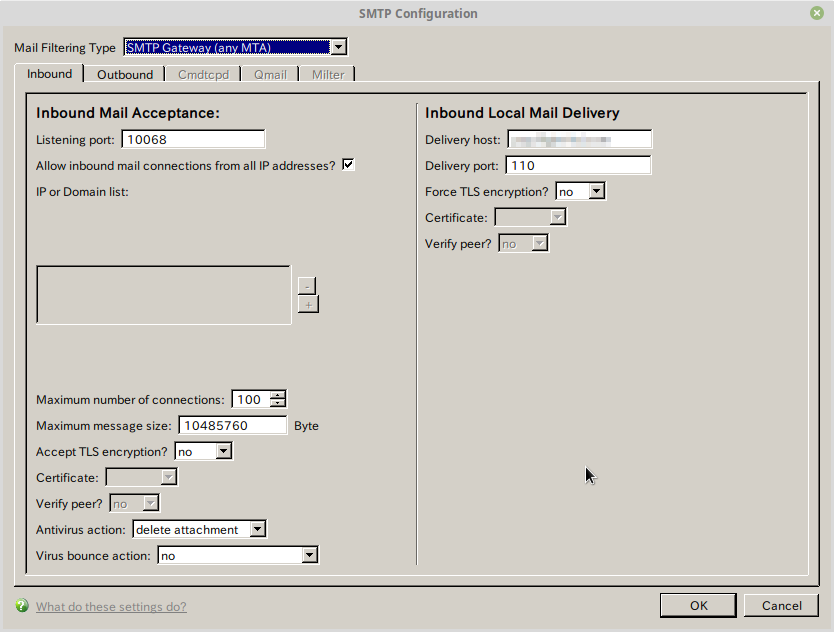
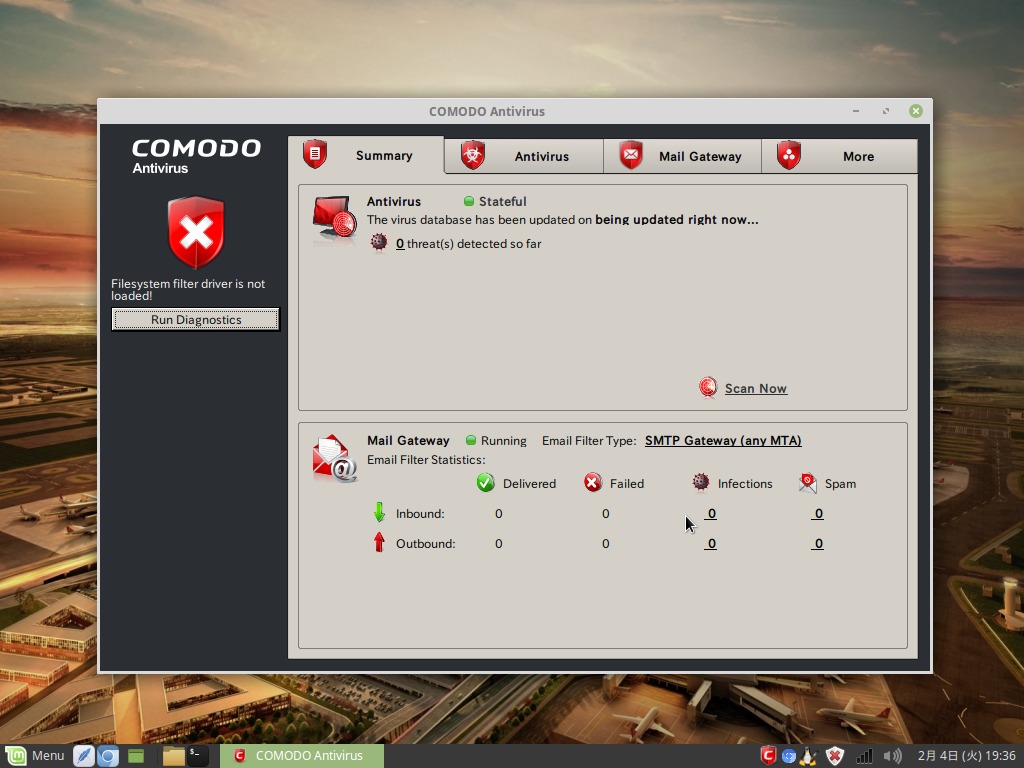
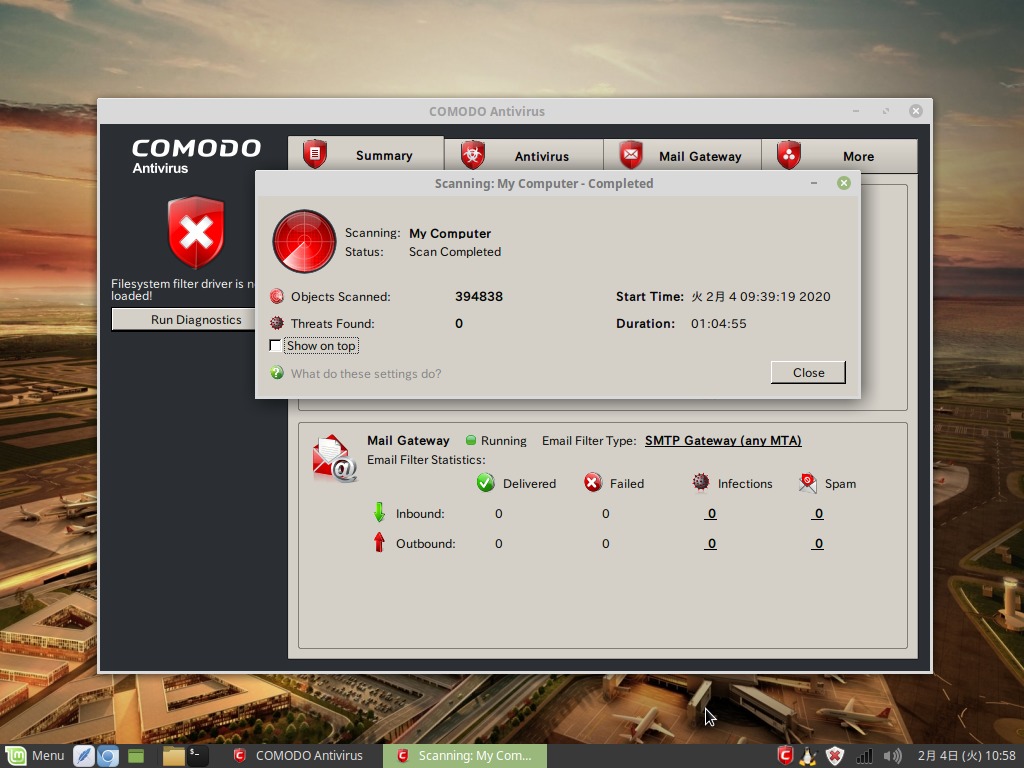

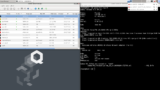


コメント